Виды форматирования.
- Модель фрагмента текста. Параметры форматирования. Стили
| Форматирование физической структуры диска состоит в создании на диске концентрических дорожек, которые в свою очередь делятся на сектора. Для этого в процессе форматирования магнитная головка дисковода расставляет в определенных местах метки дорожек и секторов.
После форматирования гибкого диска 3,5″его параметры будут следующими
(см. рис.3).
· информационная ёмкость сектора – 512 байтов;
· количество секторов на дорожке -18;
· дорожек на одной стороне – 80;
· сторон – 2.
Существуют 3 различных вида форматирования дисков (дискет): полное и быстрое форматирование и создание системных файлов.
Полное форматирование включает себя как физическое форматирование (проверку качества магнитного покрытия дискеты (диска) и её разметку на дорожки сектора), так и логическое форматирование (создание каталога и таблицы размещения файлов).
После полного форматирования хранящая информация на диске будет уничтожена.
Быстрое форматирование производит лишь очистку корневого каталога и таблицы размещения файлов. Информация, т.е. сами файлы, сохраняются и в принципе возможно восстановление файловой системы.
Системные файлы, позволяют создать на дискете командные файлы, при помощи которых существует возможность “попасть” на неисправный жесткий диск.
Это командные файлы (IO.SYS, COMMAND.COM, AUTOEXEC.BAT, CONFIG.SYS и др. файлы).

Рис.5. Физическая структура дискеты (1.44 ″).
Структура размещения информации на жёстком диске.
На жёстком диске минимальным адресуемым элементом является кластер, который содержит несколько секторов.
Существуют несколько видов размещения информации на жестком диске:
Это файловые системы, служащие для размещения информации: FAT-16, FAT-32, INFS.
ТаблицаFAT-16может адресовать216 достигать 150 Гбайт и выше.
Например, для диска емкостью 49 Гбайт размер кластера будет равен:
40 Гбайт/65 536 = 655 360 байт = 640 Кбайт.
Файлу всегда выделяется целое число кластеров. Например: текстовый файл, содержащий слово ″Информатика″, составляет всего 11 байтов, но на диске этот файл будет занимать целиком кластер, т.е. 640 Кбайт дискового пространства для диска емкостью 150 Гбайт.
При размещении на жестком диске большого количества небольших по размеру файлов они будут занимать кластеры частично, что приводит к большим потерям свободного дискового пространства.
Эта проблема частично решается с помощью использования таблицы FAT-32, в которой объем кластера, принят равным 8 секторам или 4 килобайтам для дискового пространства любого объема.
В целях надежного сохранения информации о размещении файлов на диске хранятся две идентичные копии FAT.
Преобразование FAT-16 в FAT-32 можно осуществлять с помощью служебной программы Преобразование диска в FAT-32, которая входит в состав WINDOWS.
Файловая система NTFS.
Файловая система NTFS создана для дисков большого пространства, содержащих большое количество файлов. В них приняты существенные меры по обеспечению эффективности хранения данных и контроля доступа к ним. Позволяют поддерживать длинные имена файлов. Например: на логических дисках ёмкостью 1-2 Гбайта файловая система NTFS позволяет хранить в среднем на 10-15 % больше информации, чем в FAT.
Для того чтобы осуществить поиск файлов с 1000 файлами требует просмотра в среднем не 500 элементов, как в FAT , а лишь 10-11.
Достоинство NTFS заключается в том, что повысилась надежность файловой системы и позволяет автоматически восстанавливать данные при сбоях, чего, к сожалению, в FAT-16, FAT-32 не наблюдается.
Для того чтобы установить автоматическое восстановление данных на диске необходимо открытьПанель управления, Система, Восстановление системы.
Дата добавления: 2015-09-15; просмотров: 10; Нарушение авторских прав
| | | следующая лекция ==> |
| Форматирование дисков (команда FORMAT). | | | Настройки BIOS. |
Гіпермаркет Знань>>Інформатика>>Інформатика 9 клас>> Інформатика: Практична робота № 10. Робота з тестовими фрагментами.
Практична робота до предмету Інформатика 9 клас.
Тема «Редактирование и форматирование текстового документа».
Розгляд теми: Практична робота № 10. Робота з тестовими фрагментами.
Тест: Редактирование и форматирование текстового документа.
Описание:
В тесте 10 вопросов.
Максимальная отметка 10.
Вопрос №1: Текстовый редактор — программа, предназначенная для…
Выберите один из вариантов ответа:
• создания, редактирования и форматирования текстовой информации
• работы с изображениями в процессе создания игровых программ
• управление ресурсами ПК при создании документов
• автоматического перевода с символьных языков в машинные коды
Ответ: 1;
Вопрос №2: В ряду «символ» — … — «строка» — «фрагмент текста» пропущено:
Выберите один из вариантов ответа:
• «слово»
• «абзац»
• «страница»
• «текст»
Ответ: 1;
Вопрос №3: Символ, вводимый с клавиатуры при наборе, отображается на экране дисплея в позиции, определяемой:
Выберите один из вариантов ответа:
• задаваемыми координатами
• положением курсора
• адресом
• положением предыдущей набранной букве
Ответ: 2;
Вопрос №4: Курсор — это
Выберите один из вариантов ответа:
• устройство ввода текстовой информации
• клавиша на клавиатуре
• наименьший элемент отображения на экране
• метка на экране монитора, указывающая позицию, в которой будет отображен вводимый с клавиатуры
Ответ: 4;
Вопрос №5: При наборе текста одно слово от другого отделяется:
Выберите один из вариантов ответа:
• точкой
• пробелом
• запятой
• двоеточием
Ответ: 2;
Вопрос №6: В текстовом редакторе при задании параметров страницы устанавливаются:
Выберите один из вариантов ответа:
• Гарнитура, размер, начертание
• Отступ, интервал
• Поля, ориентация
• Стиль, шаблон
Ответ: 3;
Вопрос №7: Меню текстового редактора — это:
Выберите один из вариантов ответа:
• часть его интерфейса, обеспечивающая переход к выполнению различных операций над текстом
• подпрограмма, обеспечивающая управление ресурсами ПК при создании документа
• своеобразное «окно», через которое тест просматривается на экране
• информация о текущем состоянии текстового редактора
Ответ: 1;
Вопрос №8: Редактирование текста представляет собой:
Выберите один из вариантов ответа:
• процесс внесения изменений в имеющийся текст;
• процедуру сохранения текста на диске в виде текстового файла;
• процесс передачи текстовой информации по компьютерной сети;
• процедуру считывания с внешнего запоминающего устройства ранее созданного текста.
Ответ: 1;
Вопрос №9: Какие бывают виды форматирования? (Возможно несколько вариантов ответа).
Выберите несколько вариантов ответа:
• Символа
• Книги
• Бумаги
• Абзаца
• Правописания
Ответ: 1,4;
Вопрос №10: Установите последовательность действий использования формата по образцу.
Укажите порядок следования вариантов ответа:
• Поставить курсор на абзац по формату которого будет производиться форматирование
• Выбрать инструмент кисть
• левой кнопкой мыши щелкнуть по нужному абзацу
• Указатель мыши примет вид кисточки
Ответ: 1-2-4-3;
Надіслано вчителем інформатики Назарук Тетяною Миколаївною.
Збірка конспектів уроків з інформатики скачати, календарно-тематичне планування, підручники по всім предметам онлайн
Предмети > Інформатика > Інформатика 9 клас > Практична робота № 10. Робота з тестовими фрагментами > Практична робота № 10. Робота з тестовими фрагментами. Практикуми, лабораторні, кейси
Какое форматирование выбрать?
Полная чистка, конечно, эффективнее простой. Она актуальна в таких случаях:
- Вы отдаете накопитель чужому человеку и боитесь, чтобы он может восстановить вашу старую информацию;
- На устройство попали вирусы;
- Происходят частые сбои, последующая запись информации ведется с ошибками, что вызывает подозрения о наличии битых секторов.
Однако не всегда есть время на полное форматирование. Когда речь идет о диске на 40 Гб, то еще куда ни шло, но в случае с жестким диском в терабайт — можно успеть и поспать. Кстати, так обычно и происходит: если нужно очистить HDD, то лучше запускать процесс на ночь :).
Быстрое форматирование не так уж плохо, как может показаться. Более того, в большинстве ситуаций именно этот вариант предпочтительнее. Например, когда нужно срочно удалить файлы с флешки и записать новые. Также его вполне достаточно при очистке системного диска перед переустановкой Windows.

Кстати, по отношению к SSD вообще всегда применяется быстрая чистка. Дело в том, что в этом случае даже после нее прежние файлы уже нельзя восстановить. Также есть мнение, что полный вариант может повредить твердотельный диск (частично).
Это всё, что касается того, чем отличается быстрое форматирование от полного. Подписывайтесь на обновления моего блога, чтобы не пропускать интересную информацию.
До свидания.
Быстрое и полное форматирование — в чем различия

Для форматирования накопителя через проводник начиная с Windows 7 можно выбрать два варианта — быстрое (очистка оглавления) и полное форматирование:
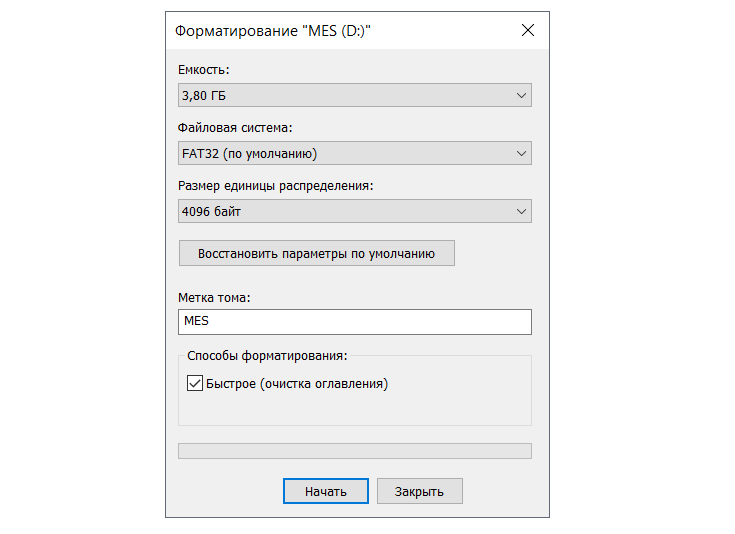
При этом не понятно, в чем между ними различия — давайте в этом разберемся. Для начала — определение форматирования:
Форматирование — процесс, который заключается в создании главной загрузочной записи с таблицей разделов и (или) структур пустой файловой системы, установке загрузочного сектора и тому подобных действий, результатом которых является возможность использовать носитель в операционной системе для хранения программ и данных.
Как видно, про удаление данных тут нет ни слова — по сути форматирование лишь дает возможность системе корректно работать с диском и информации на нем. Примером форматирования без удаления данных можно считать смену файловой системы с HFS+ на APFS при прошивке iOS 10.3 — файловая система сменилась, но все данные остались на месте. Но это скорее исключение — обычно под процессом форматирования подразумевается очистка диска от данных.
Теперь, когда с самим понятием разобрались, перейдем к типам форматирования.
Быстрое форматирование
Как видно из названия, оно происходит быстро — даже многотерабайтные жесткие диски форматируются всего за несколько секунд. Однако в данном случае удаления данных как такового не происходит — на накопитель записывается загрузочный сектор и пустая таблица файловой системы, а пространство на диске помечается как неиспользуемое.
Плюсы такого подхода ясны — экономится время, но есть и минусы:
- Удаления файлов не происходит, поэтому их после быстрого форматирования (в случае с жестким диском, о SSD поговорим позже) можно восстановить (частично или полностью) с помощью специальных программ. Так что если вы собрались кому-то отдать свой диск — быстрое форматирование не лучший вариант.
- Быстрое форматирование не проверяет состояние накопителя, и если на нем были сбойные сектора — они останутся, что в будущем может привести к потере данных и (или) некорректной работе накопителя.
Полное форматирование
При полном форматировании происходит не только запись загрузочного сектора и пустой таблицы файловой системы, но и выполняется запись нулей во все сектора диска. К тому же происходит проверка всех секторов диска, и сбойные сектора помечаются особым способом и в дальнейшем не используются для записи данных, поэтому после полного форматирования объем диска может несколько уменьшиться. Так как по сути нужно заполнить весь диск нулями, процесс полного форматирования происходит очень долго, особенно на жестких дисках (для терабайтного диска он может занять до 2-3 часов).
Плюсы такого подхода — данные восстановить будет невозможно, поэтому накопитель после полного форматирования можно смело отдавать другому человеку. Так же диск проверяется на ошибки, что позволяет избежать проблем с его использованием в будущем. Из минусов пожалуй только затраченное на форматирование время — на полное форматирование уходит на два-три порядка больше времени, чем на быстрое.
Форматирование SSD

В случае с SSD система форматирует диски иначе — для быстрого форматирования используется команда TRIM: при ее использовании контроллер SSD затирает все данные на накопителе и пересоздает список секторов. То есть для SSD быстрое форматирование выполняет по сути то же самое, что для HDD — полное. Поэтому при быстром форматировании SSD о восстановлении данных можно забыть.
Выполнять полное форматирование SSD во-первых становится не нужным (так как быстрое и так все стирает), а во-вторых это может даже навредить SSD — он будет работать медленнее. Это происходит из-за того, что принципы работы HDD и SSD сильно различаются: в случае с последними запись во все ячейки нулей будет означать, что ячейки не пусты — они заняты нулями. И для последующей записи чего-либо в эти ячейки контроллеру SSD придется не записывать в них новую информацию, а перезаписывать (то есть сначала удалять нули, а потом уже записывать новую информацию) — это сильно снижает скорость работы SSD, бывает даже до скоростей обычных жестких дисков.
Какой тип форматирования выбрать
В итоге можно составить простенький алгоритм: если накопитель используете только вы, и он работает без сбоев — используйте быстрое форматирование. Если накопитель сбоит, или же вы хотите отдать его другому человеку — используйте полное форматирование (за исключением SSD — для него в любом случае используйте только быстрое форматирование).>
Форматирование жесткого диска
Форматирование жесткого диска операционной системы Windows
Давайте рассмотрим такой интересный и не всем понятный вопрос – форматирование жёсткого диска. Для чего оно нужно и как его делать?
И так, что такое форматирование? Кто-то может ответить, что это удаление всех файлов с жёсткого диска (винчестера). Грубо говоря, это так, но это не только удаление всей информации.
Вообще форматирование это основополагающий технический процесс подготовки к работе жёсткого диска. Причём самое начальное можно произвести только с помомщью специального оборудования.
Выделяют 2 основных вида форматирования жёсткого диска:
Физическое форматирование жёсткого диска (низкоуровневое) – это процесс разбивки нового жёсткого диска на дорожки, сектора и другие важные технические особенности для его последующей поставки на продажу.
Это начальная подготовка винчестера производится исключительно на заводе изготовителе, при помощи специального оборудования. Самостоятельно или в домашних условиях выполнить его нельзя, потому, что для этого нужно специальное заводское оборудование.
В домашних условиях можно выполнить, только лишь программное форматирование жёсткого диска. Хотя многие кто сталкивался с этим вопросом, видели в интернете программы, которые якобы предлагают его выполнить – это неправда, сделать это в домашних условиях, как было сказано выше – нельзя.
Логическое (высокоуровневое) – это уже вполне осуществимое в домашних условиях форматирование.
В его процессе происходит создание загрузочных записей, секторов, структура файловой системы, то есть всё самое необходимое для обычной работоспособности винчестера в компьютере.
Часто бывает так, что нужно форматировать новый жёсткий диск, давайте опишем, какой путь он проходит, чтобы начать полноценное функционирование:
- Низкоуровневое форматирование – осуществляется на заводе изготовителе. Далее отправка на продажу.
- Деление на разделы. После того, как винчестер попадает к нам в руки необходимо создать на нём разделы. Это нужно для правильной работы операционной системы и последующей сохранности личных данных. Обычно создают 3 раздела – локальные диски C, D, E. Более подробно об этом вопросе можно почитать в статье как разбить жёсткий диск на разделы.
- Высокоуровневое форматирование. И вот уже заключительным этапом перед установкой операционной системы (ОС), выполняется этот этап. Его мы все обычно и делаем, когда нам нужно форматировать либо винчестер, либо локальный диск перед установкой ОС, либо флешку.
Оно бывает двух видов:
Если выбираем быстрое, то получаем лишь поверхностное, то есть происходит быстрое обновление файловых таблиц. Причём все файлы ещё хранятся на месте, хотя и невидимы. Они не видны за счёт обновленной файловой таблицы.
В этом случае и восстановить данные проще всего и с почти 100% вероятностью. Только крайне важно помнить, если планируете восстановить эту информацию – не стоит сюда ничего записывать.
Потому, что новая информация просто-напросто перезапишет старые файлы. Если выполняем полное форматирование – то здесь происходит целый комплекс мер очистки и обновления винчестера.
Что ещё очень важно в этот момент происходит диагностика всех ячеек форматируемого раздела на работоспособность. Если выявляются сбойные, то они помечаются, как непригодные и при последующей работе не используются операционной системой.
Теперь давайте посмотрим, как можно форматировать жёсткий диск или один из его разделов. Вообще его можно произвести:
- При установке ОС Windows
- В самой ОС
Давайте рассмотрим второй, самый простой способ
Для начала заходим в «Мой компьютер». Там мы видим локальные диски C, D, E обычно, хотя может быть и меньшее и большее их количество.
Выбираем диск, который хотим форматировать и нажимаем на нём правой кнопкой мыши. Появится меню работы с этим разделом. Находим там «форматировать» и нажимаем на него:
Далее появится меню настроек, в нём всё оставляем, как есть только остаётся решить делаем мы быстрое или полное форматирование. В чём их отличие можно посмотреть выше. Как только определились с выбором, нажимаем «начать».
Появится окно о предупреждении потери данных, если уверены в своих действиях то соглашаемся и процесс запустится. Если нужно форматировать полностью винчестер, то это можно сделать только, если подсоединить его к другому компьютеру или при установке/переустановке ОС.
В общем это всё, дополнительную информацию по этой теме, можно почитать в статье как отформатировать флешку. Мы рассмотрели вопрос — форматирование жесткого диска. Что представляет из себя этот процесс. На какие виды он делится и как его произвести.
Форматирование диска
 | В этой статье не хватает ссылок на источники информации. Информация должна быть проверяема, иначе она может быть поставлена под сомнение и удалена.
Вы можете отредактировать эту статью, добавив ссылки на авторитетные источники.
Эта отметка установлена 8 октября 2011. | |
Формати́рование ди́ска — программный процесс разметки области хранения данных электронных носителей информации, расположенной на магнитной поверхности (жёсткие диски, дискеты), оптических носителях (CD/DVD/Blu-ray-диски), твердотельных накопителях (флеш-память, SSD) и др. Существуют разные способы этого процесса.
Само форматирование заключается в создании (формировании) структур доступа к данным, например, структур файловой системы. При этом возможность прямого доступа к находящейся на носителе информации теряется, часть ее безвозвратно уничтожается. Некоторые программные утилиты дают возможность восстановить некоторую часть (обычно — большую) информации с отформатированных носителей. В процессе форматирования также может проверяться и исправляться целостность носителя.
Процесс форматирования
Форматирование жесткого диска включает в себя три этапа:
- Низкоуровневое форматирование. Это базовая разметка области хранения данных, которая выполняется на заводе-изготовителе в качестве одной из заключительных операций изготовления устройства хранения данных. При этом процессе в области хранения данных создаются физические структуры: треки (дорожки), сектора, при необходимости записывается программная управляющая информация. Впоследствии в подавляющем большинстве случаев эта разметка остается неизменной за все время существования носителя. Большинство программных утилит с заявленной авторами возможностью низкоуровневого форматирования на самом деле, в лучшем случае, перезаписывают только управляющую информацию.
- Разбиение на разделы. Этот процесс разбивает объём винчестера на логические диски (например, C:, D:…; sda1, sda2…; hda1, hda2…). Это осуществляется с помощью встроенных служб самой операционной системы или соответствующими утилитами сторонних производителей (см. Программы для работы с разделами); метод разбиения существенно зависит от типа операционной системы. Этот шаг принципиально необязателен (если его пропустить весь объем носителя будет состоять из одного раздела), но в виду очень больших объемов современных жестких дисков (до 4 000 Гб) их разбиение на логические разделы обычно осуществляется.
- Высокоуровневое форматирование. Этот процесс записывает (формирует) логические структуры, ответственные за правильное хранение файлов (файловые таблицы), а также, в некоторых случаях, загрузочные файлы для разделов, имеющих статус активных. Это форматирование можно разделить на два вида: быстрое и полное. При быстром форматировании перезаписывается лишь таблица файловой системы, при полном — сначала производится верификация (проверка) физической поверхности носителя, при необходимости исправляются поврежденные сектора, т.е. участки оптической поверхности, имеющие физические повреждения (маркируются как неисправные, что исключает в последующем запись в них информации), а уже потом производится запись таблицы файловой системы.
Низкоуровневое форматирование
Низкоуровневое форматирование (англ. Low level format) — операция, в процессе которой на магнитную поверхность жёсткого диска наносятся так называемые сервометки — служебная информация, которая используется для позиционирования головок диска. Выполняется в процессе изготовления жёсткого диска, на специальном оборудовании, называемом серворайтером.
Низкоуровневое форматирование — это процесс нанесения информации о позиции треков и секторов, а также запись служебной информации для сервосистемы. Этот процесс иногда называется «настоящим» форматированием, потому что он создает физический формат, который определяет дальнейшее расположение данных. Когда в первый раз запускается процесс низкоуровневого форматирования винчестера, пластины жесткого диска пусты, то есть не содержат абсолютно никакой информации о секторах, треках и так далее. Это последний момент, когда у жесткого диска абсолютно пустые пластины. Информация, записанная во время этого процесса, больше никогда не будет переписана.
Старые жёсткие диски имели одинаковое количество секторов на трек и не имели встроенных контроллеров, так что низкоуровневым форматированием занимался внешний контроллер жесткого диска, и единственной нужной ему информацией было количество треков и количество секторов на трек. Используя эту информацию, внешний контроллер мог отформатировать жесткий диск. Современные жёсткие диски имеют сложную внутреннюю структуру, включая изменение количества секторов на трек при движении от внешних треков к внутренним, а также встроенную сервоинформацию для контроля за приводом головок. Также современные накопители используют технологию «невидимых» плохих секторов, могут автоматически помечать поврежденные сектора как нерабочие, исключая последующую возможность запись в них информации. Вследствие такой сложной структуры данных, все современные жесткие диски проходят низкоуровневое форматирование только один раз — на заводе-изготовителе. Нет никакого способа в домашних условиях произвести настоящее низкоуровневое форматирование любого современного жесткого диска, будь это IDE/ATA, SATA или SCSI винчестер. Причем это невозможно сделать даже в условиях сервисного центра.
Старые жёсткие диски нуждались в неоднократном низкоуровневом форматировании на протяжении всей своей жизни, в связи с эффектами температурного расширения, связанного с применением шаговых моторов в приводе головок, у которых перемещение головок было разбито на сетку с фиксированным шагом. С течением времени у таких накопителей смещалось физическое расположение секторов и треков, что не позволяло правильно считывать информацию, применяя шаговый двигатель в приводе магнитных головок. Головка выходила на нужную, по мнению контроллера, позицию, в то время как позиция заданного трека уже сместилась, что приводило к появлению сбойных секторов. Эта проблема решалась переформатированием накопителя на низком уровне, перезаписывая треки и сектора по новой сетке шагов привода головок. В современных накопителях, использующих в приводе головок звуковую катушку, проблема температурного расширения ушла на второй план, вынуждая производить лишь температурную перекалибровку рабочих параметров привода головок.
Результатом выполнения «низкоуровневого» форматирования из BIOS может быть:
- Отсутствие результата, то есть полное игнорирование винчестером этой процедуры. Позиционирование будет отработано, но никаких действий на дисках произведено не будет.
- Запись нулей во все сектора, то есть простое стирание информации пользователя.
- Возникновение проблем с жёсткими дисками старых серий, не обеспечивающих надёжную защиту от пользователя. Некоторые старые жёсткие диски ёмкостью 40—80 Гб могут на команду 50h отвечать ошибкой, что может привести к маркировке всех секторов как «bad», или наоборот, записать нулями часть служебных треков, что приведёт к неработоспособности накопителя.
Информацию после проведения реального низкоуровневого форматирования восстановить нельзя никаким образом.
Высокоуровневое форматирование
Высокоуровневое полное форматирование — процесс, который заключается в создании главной загрузочной записи с таблицей разделов и (или) структур пустой файловой системы, установке загрузочного сектора и тому подобных действий, результатом которых является возможность использовать носитель в операционной системе для хранения программ и данных. В процессе форматирования также проверяется целостность оптической поверхности носителя для исправления (блокировки) дефектных секторов. Известен также способ без проверки носителя, который называется «быстрым форматированием».
В случае использования, к примеру, операционной системы DOS команда format выполняет эту работу, записывая в качестве такой структуры главную загрузочную запись и таблицу размещения файлов. Высокоуровневое форматирование выполняется после процесса разбивки диска на разделы (логические диски), даже если будет использоваться только один раздел, занимающий весь объём накопителя. В современных операционных системах процесс разбиения винчестера на разделы и форматирования может выполнятся как в процессе установки операционной системы, так и на уже установленной системе средствами самой системы или утилитами сторонних производителей, с использованием графического интуитивно понятного интерфейса.
> См. также
